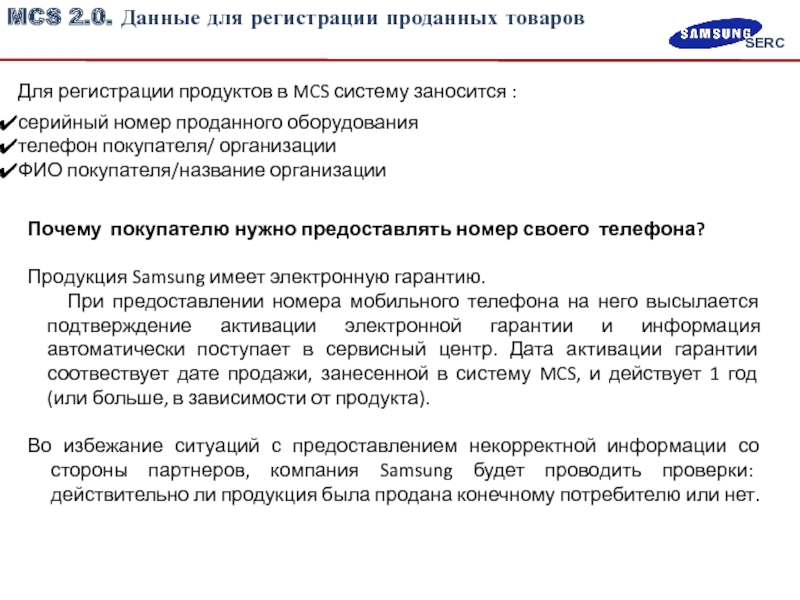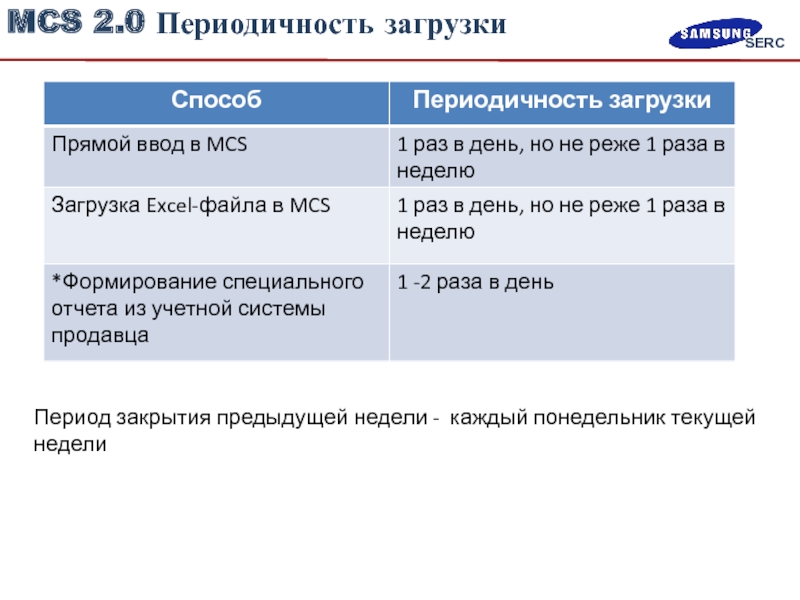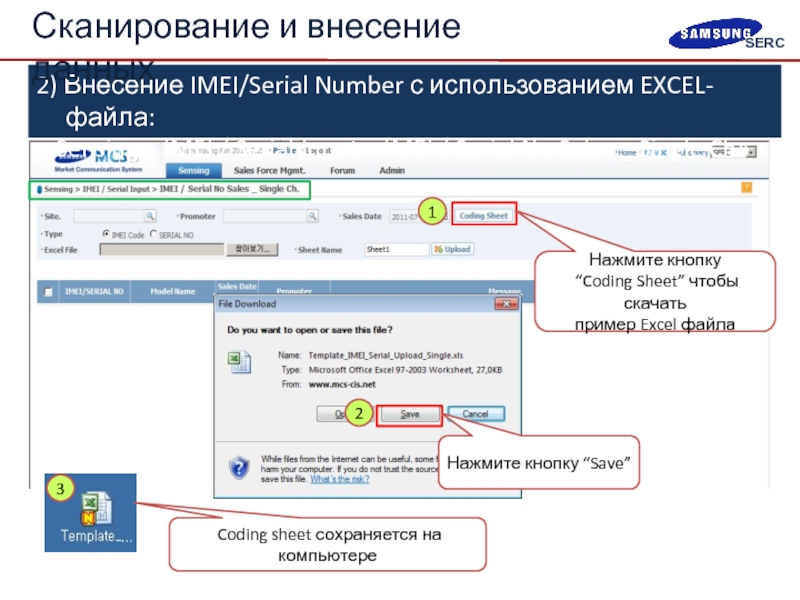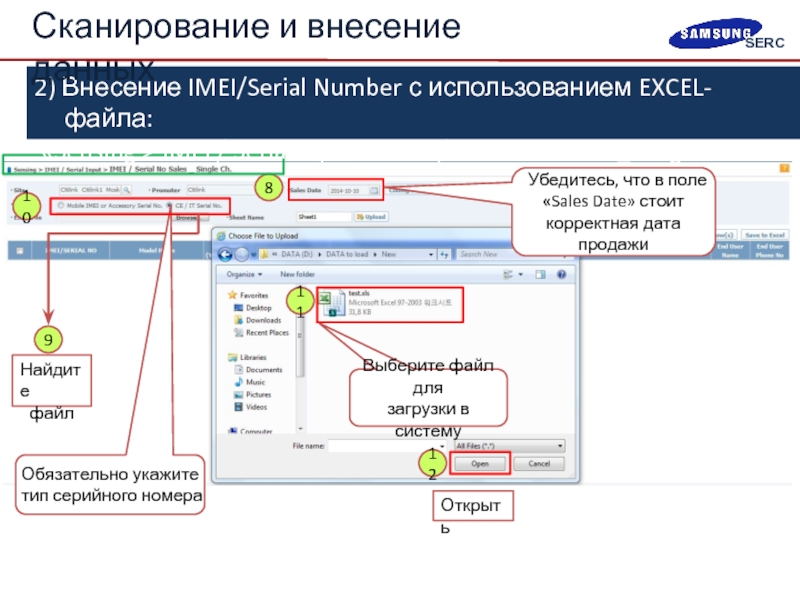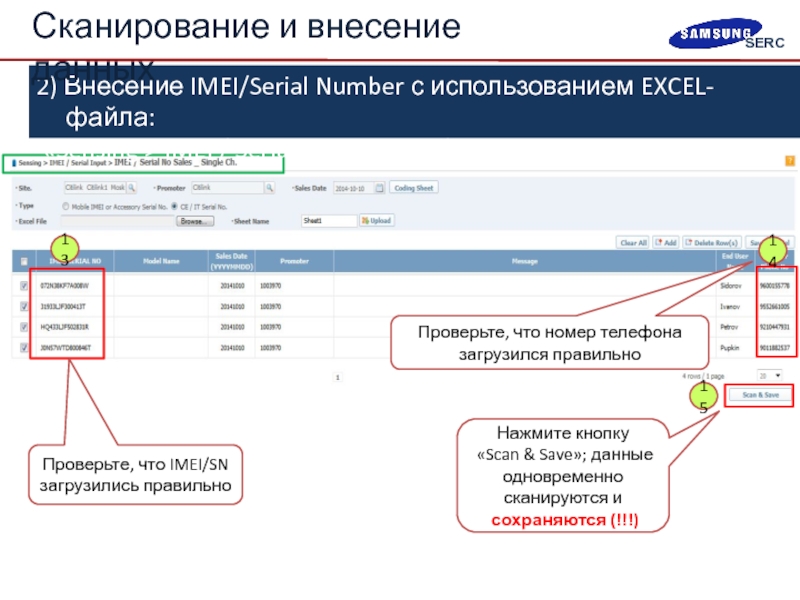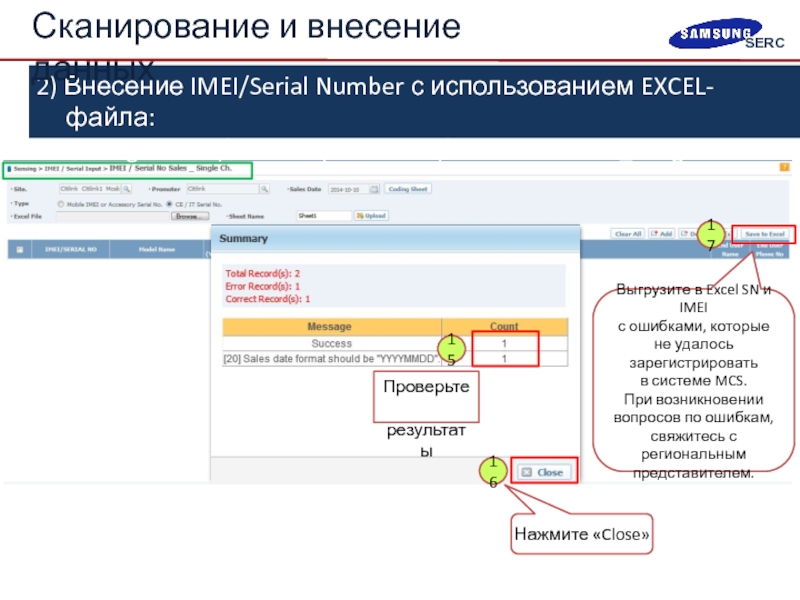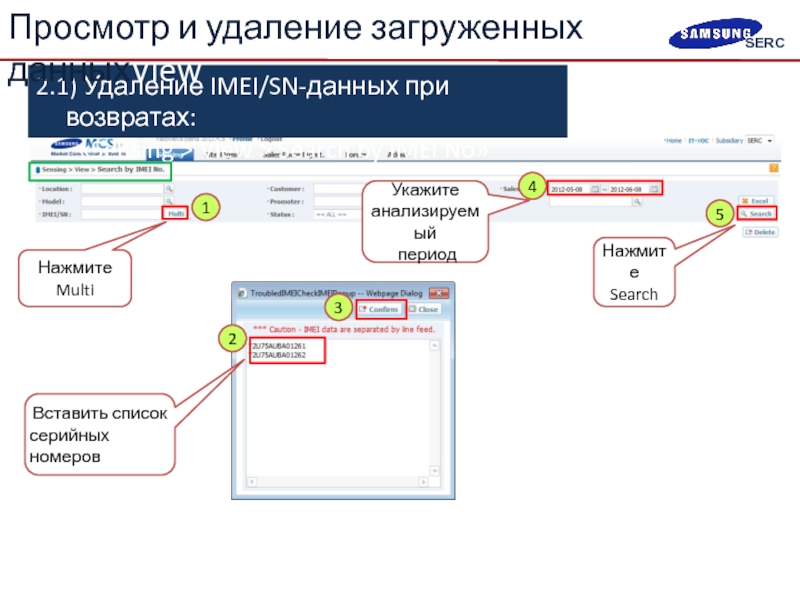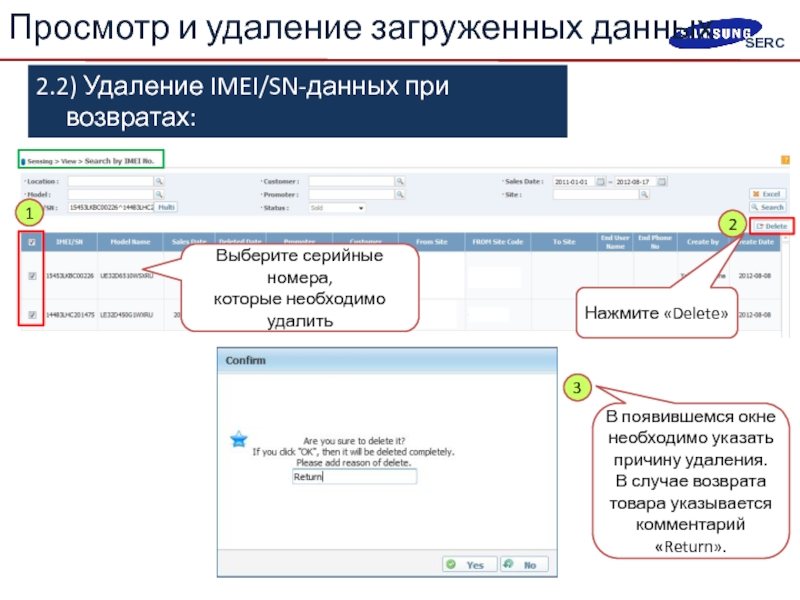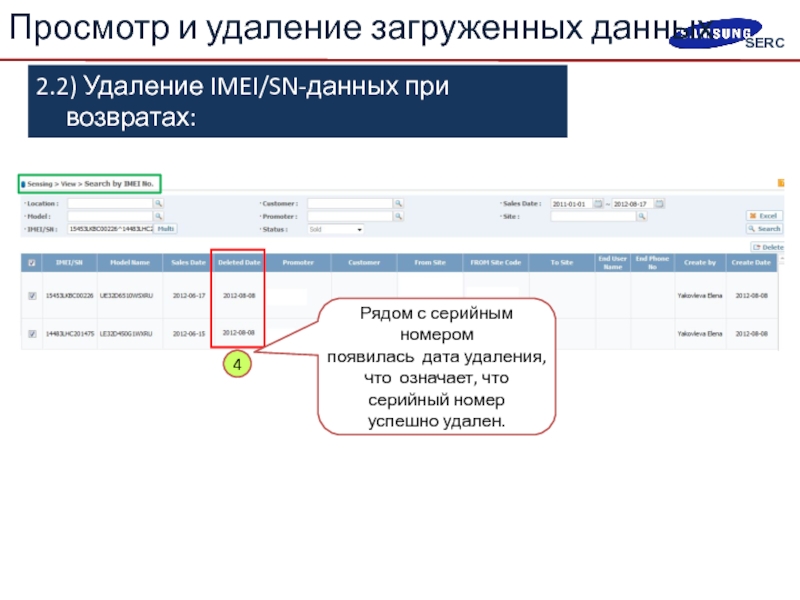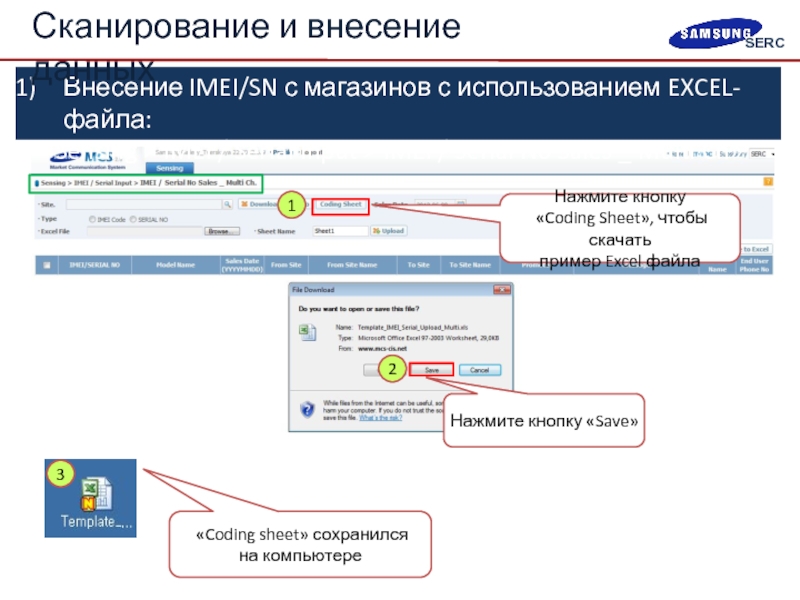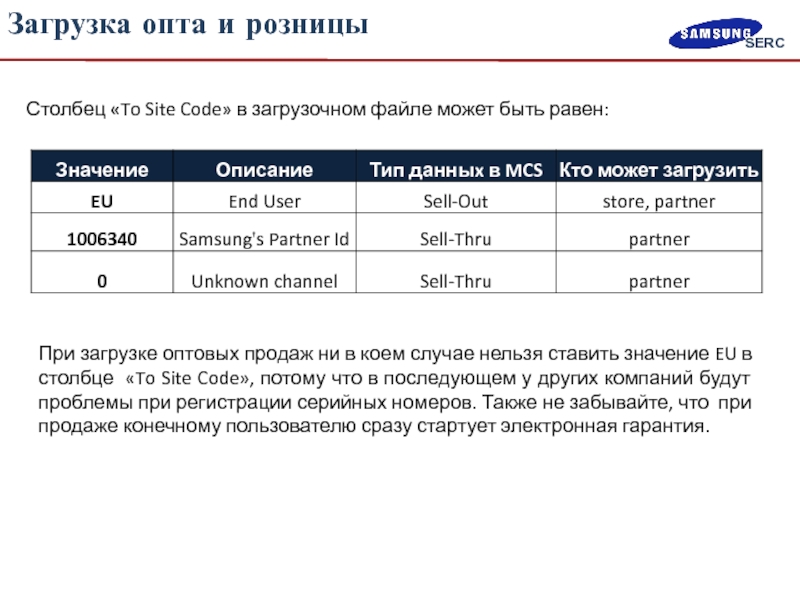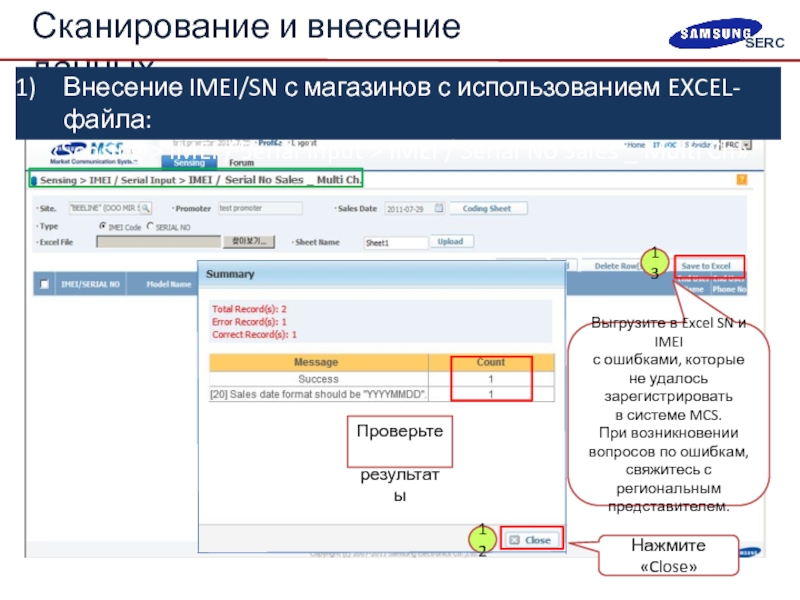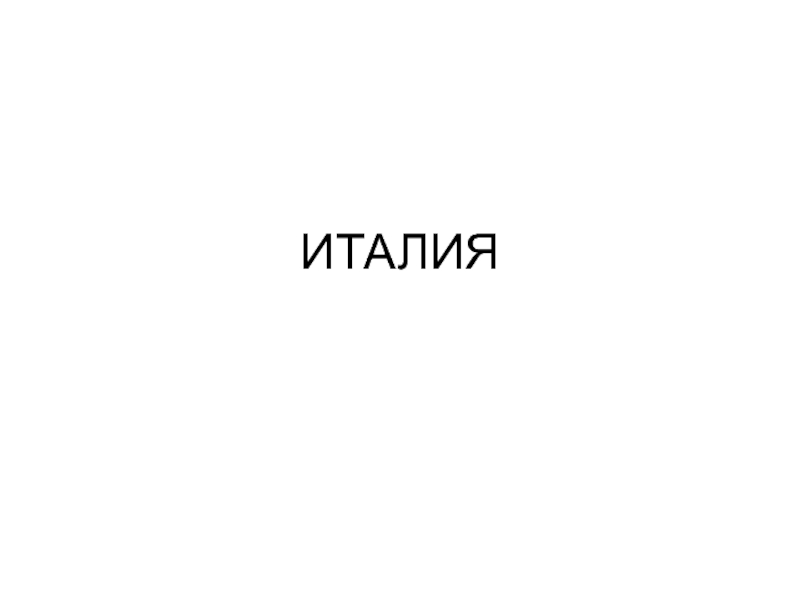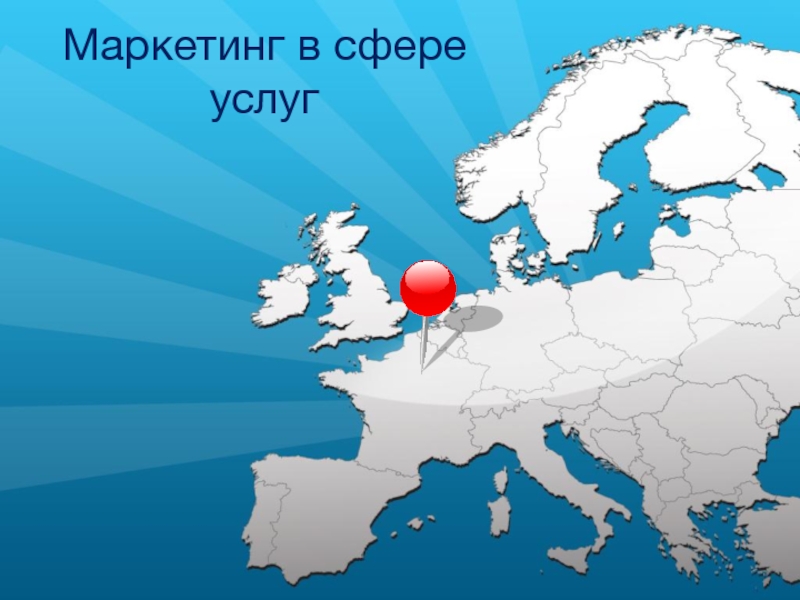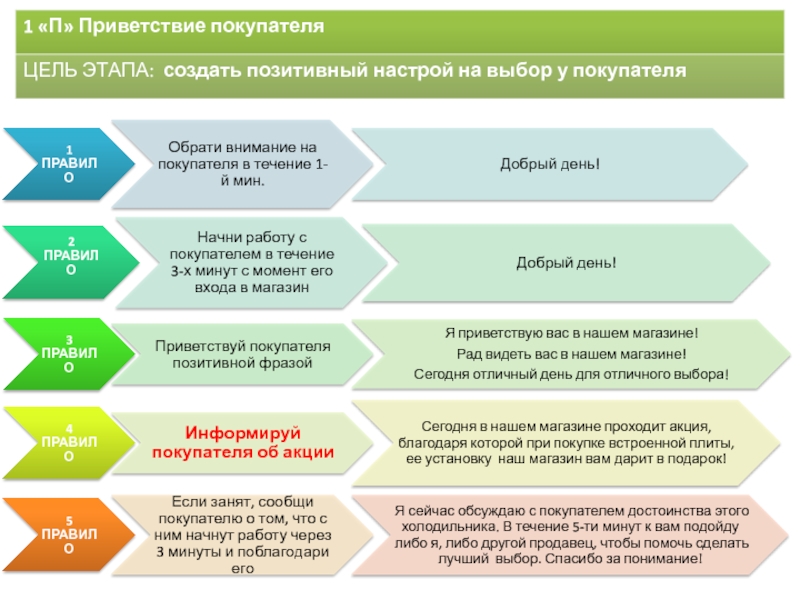- Главная
- Разное
- Дизайн
- Бизнес и предпринимательство
- Аналитика
- Образование
- Развлечения
- Красота и здоровье
- Финансы
- Государство
- Путешествия
- Спорт
- Недвижимость
- Армия
- Графика
- Культурология
- Еда и кулинария
- Лингвистика
- Английский язык
- Астрономия
- Алгебра
- Биология
- География
- Детские презентации
- Информатика
- История
- Литература
- Маркетинг
- Математика
- Медицина
- Менеджмент
- Музыка
- МХК
- Немецкий язык
- ОБЖ
- Обществознание
- Окружающий мир
- Педагогика
- Русский язык
- Технология
- Физика
- Философия
- Химия
- Шаблоны, картинки для презентаций
- Экология
- Экономика
- Юриспруденция
Инструкция по регистрации данных по продажам в MCS 2.0 презентация
Содержание
- 1. Инструкция по регистрации данных по продажам в MCS 2.0
- 2. Notice Вся информация,
- 3. MCS 2.0. Данные для регистрации проданных товаров
- 4. MCS 2.0. Обзор процесса
- 5. Особенности сканирования Виды
- 6. Особенности сканирования Расположение
- 7. MCS 2.0 Периодичность загрузки
- 8. Использование системы MCS под логином магазина
- 9. Внесение IMEI/Serial Number через интерфейс MCS:
- 10. Внесение IMEI/Serial Number через интерфейс MCS:
- 11. 2) Внесение IMEI/Serial Number с использованием EXCEL-файла:
- 12. Открыть EXCEL-файл 2)
- 13. Внесение IMEI/SN и телефонных номеров покупателей
- 14. 9 Найдите файл 11
- 15. 13 14 15 Нажмите
- 16. 2) Внесение IMEI/Serial Number с использованием
- 17. 2.1) Удаление IMEI/SN-данных при возвратах:
- 18. 2.2) Удаление IMEI/SN-данных при возвратах:
- 19. 2.2) Удаление IMEI/SN-данных при возвратах:
- 20. Использование системы MCS под логином партнера
- 21. Внесение IMEI/SN с магазинов с использованием EXCEL-файла:
- 22. Открыть EXCEL-файл Сканирование и внесение данных
- 23. Сканирование и внесение данных Пример формирования
- 24. Загрузка опта и розницы
- 25. Сканирование и внесение данных 6
- 26. Сканирование и внесение данных 9 Нажмите
- 27. Нажмите «Close» 11 Проверьте результаты
- 28. При возникновении каких-либо вопросов, пожалуйста, свяжитесь с указанными ниже людьми
Слайд 2Notice
Вся информация, документы и изображения, представленные в этом материале, защищены авторским
Copyright (c) 2007-2015 Samsung Electronics Co.,Ltd.
Ограничения
Документ содержит информацию о детальном процессе и функциях системы MCS и строго ограничен для использования лицами, продающими продукцию Samsung в магазине. В особенности, безопасность ID и пароля, предоставленных компанией Samsung Electronics, должна быть обеспечена в любом случае.
Слайд 3MCS 2.0. Данные для регистрации проданных товаров
Для регистрации продуктов в MCS
серийный номер проданного оборудования
телефон покупателя/ организации
ФИО покупателя/название организации
Почему покупателю нужно предоставлять номер своего телефона?
Продукция Samsung имеет электронную гарантию.
При предоставлении номера мобильного телефона на него высылается подтверждение активации электронной гарантии и информация автоматически поступает в сервисный центр. Дата активации гарантии соотвествует дате продажи, занесенной в систему MCS, и действует 1 год (или больше, в зависимости от продукта).
Во избежание ситуаций с предоставлением некорректной информации со стороны партнеров, компания Samsung будет проводить проверки: действительно ли продукция была продана конечному потребителю или нет.
Слайд 4MCS 2.0. Обзор процесса
1. Подтведить продажу
2. Сканировать IMEI/SN
3. Внести IMEI /SN
4. IMEI/SN интерфейс
(MCS 2.0 ↔ CS system)
5. E- Warranty начинает
работать автоматически
※ Гарантия E-warranty начинает работать с момента регистрации IMEI/SN товара и телефонного
номера покупателя в системе
Слайд 5Особенности сканирования
Виды серийных номеров
При ручном сканировании будьте внимательны:
Нельзя вносить любые знаки
Нельзя путать букву O и цифру 0, русскую C и латинсткую C. Все цифры для подсказки подчеркнуты снизу.
Пример:
*Если на коробке одновременно есть и IMEI-номер и S/N, то сканировать нужно IMEI. Если IMEI-номер отсутствует, то вносится S/N.
Слайд 6Особенности сканирования
Расположение на коробке
Перед серийным номером имеется текст «S/N»
Не путайте
Слайд 7MCS 2.0 Периодичность загрузки
Период закрытия предыдущей недели - каждый понедельник текущей
Слайд 8Использование системы MCS
под логином магазина
(формат C00XXXXXXX, SXSXXXXXXX или FXSXXXXXXX)
Сканирование
Сканирование и внесение данных в систему
*** Под логином магазина можно регистрировать только розничные продажи.
Оптовые продажи регистрируются в MCS только под логином партнера.
Слайд 9Внесение IMEI/Serial Number через интерфейс MCS:
«Sensing > IMEI
Вы можете ввести продажи
только максимум за последний год
Сканирование и внесение данных
1
Кликните мышкой на ячейку
и считайте IMEI/SN
2
Введите ФИО покупателя
Установите корректную
дату продажи
3
Введите номер
телефона клиента
(крайне желатально
заполнять)
4
Нажмите кнопку
«Scan & Save»; данные
одновременно
сканируются и
сохраняются (!!!)
5
Слайд 10Внесение IMEI/Serial Number через интерфейс MCS:
«Sensing > IMEI /
Сканирование и внесение данных
При успешном сканировании должен быть
комментарий «Success».
Если это какое-либо сообщение об ошибке,
выясните причину и устраните ее до сохранения.
Если Вы сохраните данные с ошибкой
тогда серийные номера, у которых есть ошибка,
не загрузятся в систему
1
Проверьте
комментарий
в данном поле
2
Нажмите кнопку
«Scan & Save»; данные
одновременно
сканируются и
сохраняются (!!!)
Слайд 112) Внесение IMEI/Serial Number с использованием EXCEL-файла:
«Sensing > IMEI /
2
1
Нажмите кнопку
“Coding Sheet” чтобы скачать
пример Excel файла
Нажмите кнопку “Save”
Сканирование и внесение данных
Coding sheet сохраняется на компьютере
Слайд 12Открыть EXCEL-файл
2) Внесение IMEI/Serial Number с использованием EXCEL-файла:
«Sensing > IMEI
Сканирование и внесение данных
Слайд 13Внесение IMEI/SN и телефонных
номеров покупателей
Для корректной загрузки необходимо IMEI и
Рекомендуемая периодичность загрузки данных в систему MCS - 1 раз в день
2) Внесение IMEI/Serial Number с использованием EXCEL-файла:
«Sensing > IMEI / Serial Input > IMEI / Serial No Sales _ Single Ch»
Сканирование и внесение данных
Слайд 149
Найдите
файл
11
Выберите файл для
загрузки в систему
12
8
Убедитесь, что в поле
«Sales Date» стоит
корректная дата продажи
Открыть
2) Внесение IMEI/Serial Number с использованием EXCEL-файла:
«Sensing > IMEI / Serial Input > IMEI / Serial No Sales _ Single Ch»
Сканирование и внесение данных
Обязательно укажите
тип серийного номера
10
Слайд 15
13
14
15
Нажмите кнопку
«Scan & Save»; данные
одновременно
сканируются и
сохраняются (!!!)
Проверьте, что IMEI/SN
загрузились
Проверьте, что номер телефона
загрузился правильно
2) Внесение IMEI/Serial Number с использованием EXCEL-файла:
«Sensing > IMEI / Serial Input > IMEI / Serial No Sales _ Single Ch»
Сканирование и внесение данных
Слайд 16
2) Внесение IMEI/Serial Number с использованием EXCEL-файла:
«Sensing > IMEI /
Сканирование и внесение данных
16
Нажмите «Close»
15
Проверьте
результаты
Выгрузите в Excel SN и IMEI
с ошибками, которые
не удалось зарегистрировать
в системе MCS.
При возникновении
вопросов по ошибкам,
свяжитесь с региональным
представителем.
17
Слайд 172.1) Удаление IMEI/SN-данных при возвратах:
«Sensing > View
Просмотр и удаление загруженных данныхView
4
1
Нажмите
Multi
Вставить список
серийных номеров
2
3
Укажите
анализируемый
период
5
Нажмите
Search
Слайд 182.2) Удаление IMEI/SN-данных при возвратах:
«Sensing > View
1
Выберите серийные номера,
которые необходимо удалить
2
Нажмите «Delete»
Просмотр и удаление загруженных данных
3
В появившемся окне
необходимо указать
причину удаления.
В случае возврата
товара указывается
комментарий «Return».
Слайд 192.2) Удаление IMEI/SN-данных при возвратах:
«Sensing > View
Рядом с серийным номером
появилась дата удаления,
что означает, что
серийный номер
успешно удален.
4
Просмотр и удаление загруженных данных
Слайд 20Использование системы MCS
под логином партнера
(формат 10ХХХХХ или FXRXXXXXXX)
Сканирование и
Сканирование и внесение данных в систему
*** Под логином партнера можно регистрировать как розничные, так и оптовые продажи.
Слайд 21Внесение IMEI/SN с магазинов с использованием EXCEL-файла:
«Sensing > IMEI
2
1
Нажмите кнопку
«Coding Sheet», чтобы скачать
пример Excel файла
Нажмите кнопку «Save»
«Coding sheet» сохранился
на компьютере
Сканирование и внесение данных
Слайд 22Открыть EXCEL-файл
Сканирование и внесение данных
Дата продажи формата «ГГГГММДД»
Номер
строки
Код магазина, с
Если розничная продажа – указать код вашего магазина в MCS
Если оптовая продажа указать Ваш партнерский код в MCS
Кому был продан товар:
Розничная продажа – в столбце должно быть значение “EU” – End User (розничная продажа)
Оптовая продажа:
Если продажа совершена авторизованному партнеру Samsung – указать код данного партнера в MCS (код компании запросить у вашего КАМа)
Если продажа совершена неизвестному нам каналу, тогда в столбце должно быть значение 0.
Код вашей компании в MCS (можно не заполнять – система подтянет его автоматически)
IMEI / SN
товара
ФИО клиента / название компании при оптовой продаже
Номер телефона клиента (обязательно внести)
Внесение IMEI/SN с магазинов с использованием EXCEL-файла:
«Sensing > IMEI / Serial Input > IMEI / Serial No Sales _ Multi Ch»
Слайд 23Сканирование и внесение данных
Пример формирования Excel файла по продажам всех магазинов
Еще
Розничная продажа
From channel code – код вашего магазина! Ни в коем случае не ставить код компании!
To channel code - EU
2) Оптовая продажа
From channel code – код вашей компании в MCS
To channel code
Код партнера в MCS, кому была совершена оптовая продажа
0 – если оптовая продажа совершена неизвестному каналу
Для корректной загрузки необходимо IMEI и серийные номера сохранять на разных листах/файлах и подгружать на сайт MCS по очереди.
Рекомендуемая периодичность загрузки данных в систему MCS - 1 раз в день
5
Внесение IMEI/SN с магазинов с использованием EXCEL-файла:
«Sensing > IMEI / Serial Input > IMEI / Serial No Sales _ Multi Ch»
Слайд 24Загрузка опта и розницы
Столбец «To Site Code» в загрузочном файле может
При загрузке оптовых продаж ни в коем случае нельзя ставить значение EU в столбце «To Site Code», потому что в последующем у других компаний будут проблемы при регистрации серийных номеров. Также не забывайте, что при продаже конечному пользователю сразу стартует электронная гарантия.
Слайд 25Сканирование и внесение данных
6
7
Нажать на «Browse» и
указать путь к файлу
с данными
По умолчанию имя листа
«Sheet1». При изменеии имени
укажите корректный.
Нажать «Upload» - данные
из файла подгрузятся на
сайт MCS
8
Внесение IMEI/SN с магазинов с использованием EXCEL-файла:
«Sensing > IMEI / Serial Input > IMEI / Serial No Sales _ Multi Ch»
Слайд 26Сканирование и внесение данных
9
Нажмите кнопку
«Scan & Save»; данные
одновременно
сканируются и
сохраняются
10
При загрузке IMEI номеров – выберете
«Mobile IMEI or Accessory Serial No»,
при загрузке серийных номеров –
«CE / IT Serial No».
Внесение IMEI/SN с магазинов с использованием EXCEL-файла:
«Sensing > IMEI / Serial Input > IMEI / Serial No Sales _ Multi Ch»
Слайд 27Нажмите «Close»
11
Проверьте
результаты
Сканирование и внесение данных
Внесение IMEI/SN с магазинов с использованием
«Sensing > IMEI / Serial Input > IMEI / Serial No Sales _ Multi Ch»
12
Проверьте
результаты
Выгрузите в Excel SN и IMEI
с ошибками, которые
не удалось зарегистрировать
в системе MCS.
При возникновении
вопросов по ошибкам,
свяжитесь с региональным
представителем.
13